- Kennisbank
- Account & Opstelling
- Integraties
- HubSpot-gegevens insluiten in een NetSuite lay-out
Let op: De Nederlandse vertaling van dit artikel is alleen bedoeld voor het gemak. De vertaling wordt automatisch gemaakt via een vertaalsoftware en is mogelijk niet proefgelezen. Daarom moet de Engelse versie van dit artikel worden beschouwd als de meest recente versie met de meest recente informatie. U kunt het hier raadplegen.
HubSpot-gegevens insluiten in een NetSuite lay-out
Laatst bijgewerkt: 2 december 2025
Beschikbaar met elk van de volgende abonnementen, behalve waar vermeld:
Nadat je HubSpot en NetSuite hebt gekoppeld, kun je HubSpot-gegevens insluiten in een NetSuite-lay-out. Hierdoor kun je informatie voor een HubSpot-contactpersoon, -bedrijf of -dealrecord rechtstreeks in een NetSuite-lay-out bekijken.
Het HubSpot Embed-venster in NetSuite toont activiteiten op de HubSpot-tijdlijn, zoals gelogde e-mails, workflows waarvoor het record is aangemeld en recordeigenschappen. Het bevat ook een koppeling naar het corresponderende record in HubSpot.
HubSpot insluiten inschakelen
- Klik in je HubSpot-account op het settings instellingen-pictogram in de bovenste navigatiebalk. Ga in het zijbalkmenu links naar Integraties > Verbonden apps.
- Klik op NetSuite.
- Klik op het tabblad Functies ontdekken.
- Klik in de banner Extra functies inschakelen op Inschakelen.
- Klik op de kaart Breng de kracht van HubSpot naar NetSuite en installeer HubSpot Embed.
- Klik in het dialoogvenster op Installeren.
- Controleer de benodigde machtigingen en klik vervolgens op Accepteren. Je wordt teruggeleid naar HubSpot.
- Zodra HubSpot Embed is geïnstalleerd, klik je op Sluiten.
- Nadat je HubSpot Embed in HubSpot hebt geïnstalleerd, log je in op je NetSuite-account.
HubSpot insluiten in een NetSuite lay-out
Om de HubSpot Sync Bundle te installeren :
- Ga in NetSuite met de muis over het tabblad Aanpassingen en klik op SuiteBundler > Bundels zoeken & installeren > Lijst.
- Zoek naar HubSpot Sync Bundle en installeer deze.
- Nadat de bundel is geïnstalleerd, wordt HubSpot-informatie automatisch toegevoegd aan de lay-outs van contactpersonen, accounts en opportunitypagina's in NetSuite.
- Klik in je NetSuite-account op Setup > Bedrijf > Algemene voorkeuren.
- Scroll naar beneden naar het gedeelte Aangepaste voorkeuren en voer de HubSpot Embed Breedte en HubSpot Embed Hoogte in. Een minimale hoogte van 600 pixels wordt aanbevolen.
Ontdek de functies van HubSpot Embed
Met HubSpot Embed kun je:
- De tijdlijn van het record en eventuele bijbehorende objecten in NetSuite bekijken.
- Het record inschrijven in een workflow en eerdere inschrijvingen voor workflows bekijken.
- De eigenschappen en eigenschapgeschiedenis van het record bekijken.
- Direct meetings boeken in HubSpot via NetSuite.
- Contactpersonen inschrijven in een reeks via NetSuite.
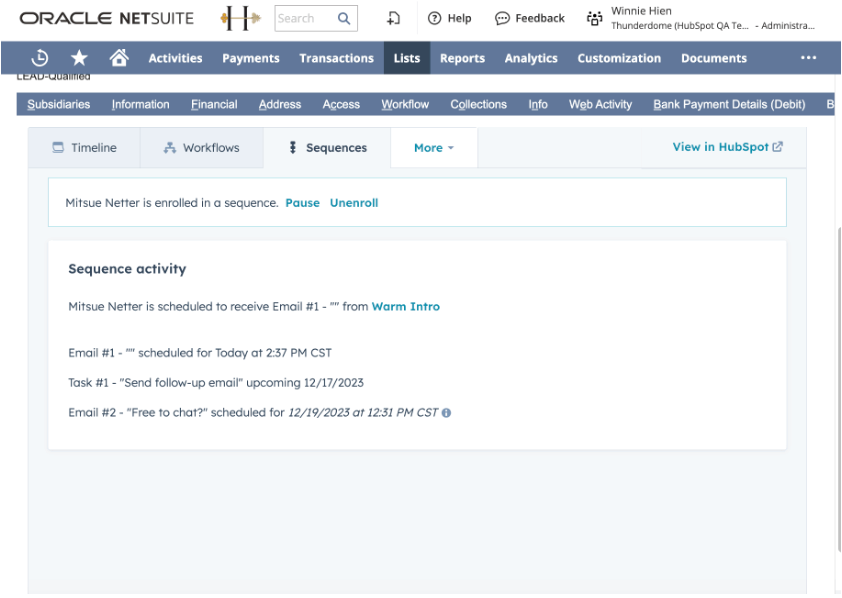
Integrations
Bedankt, je feedback is enorm belangrijk voor ons.
Dit formulier wordt alleen gebruikt voor feedback op documentatie. Ontdek hoe je hulp krijgt met HubSpot.